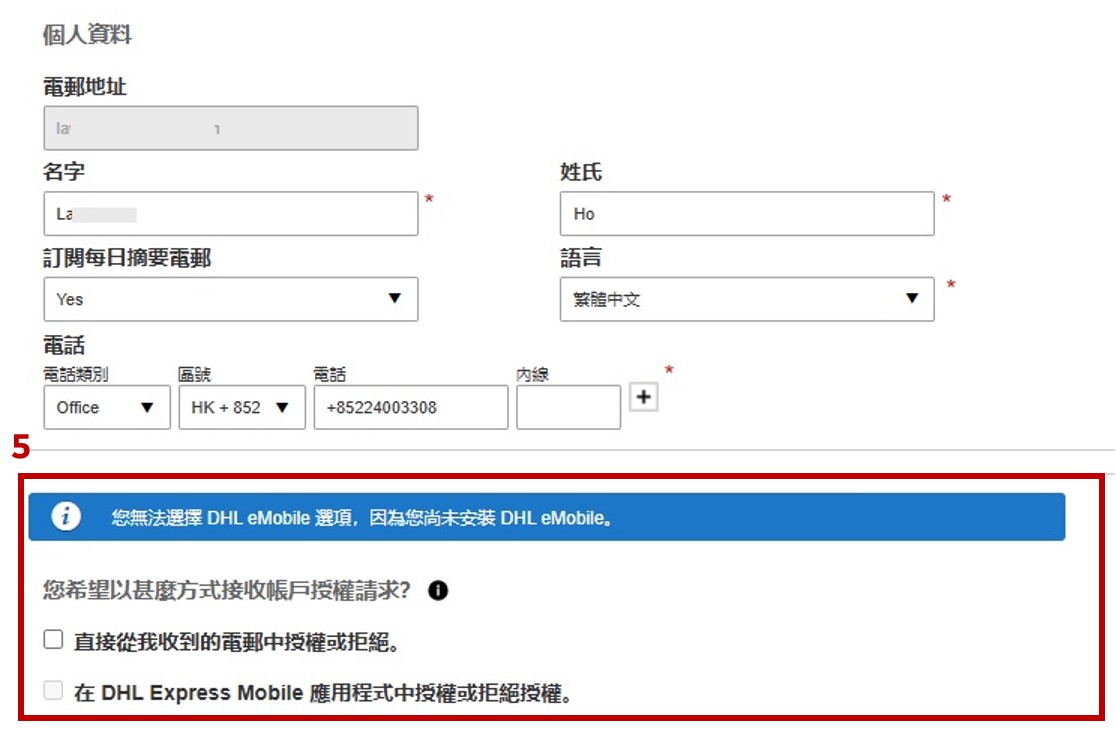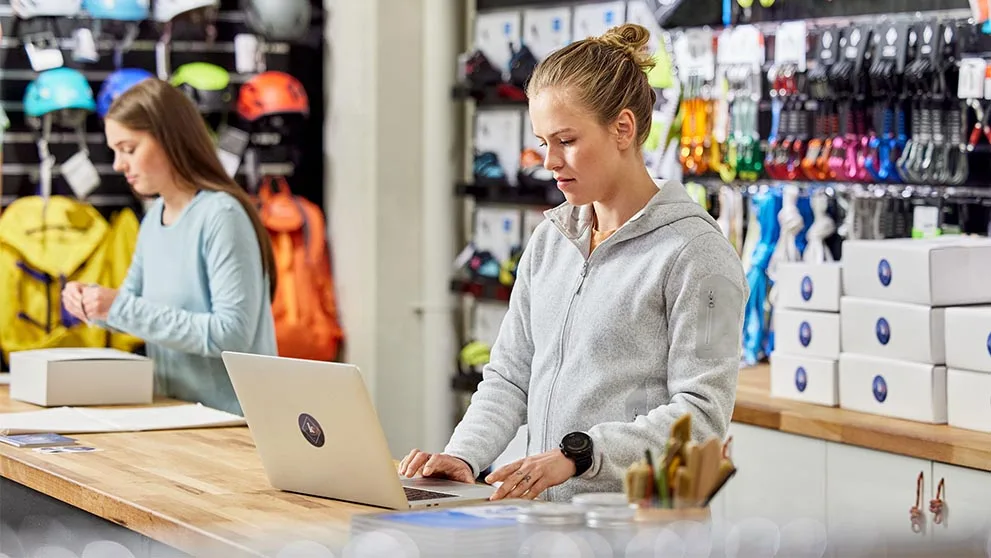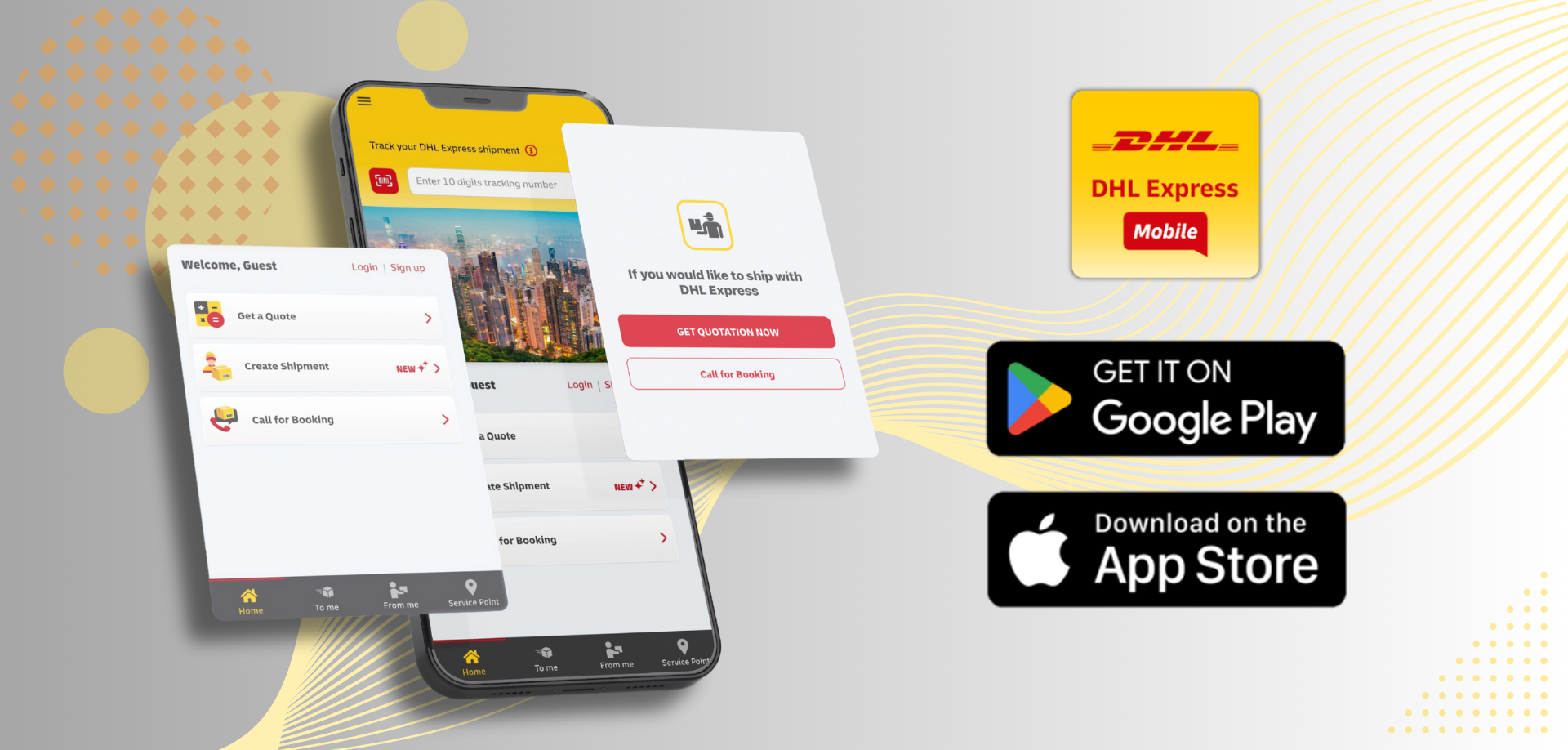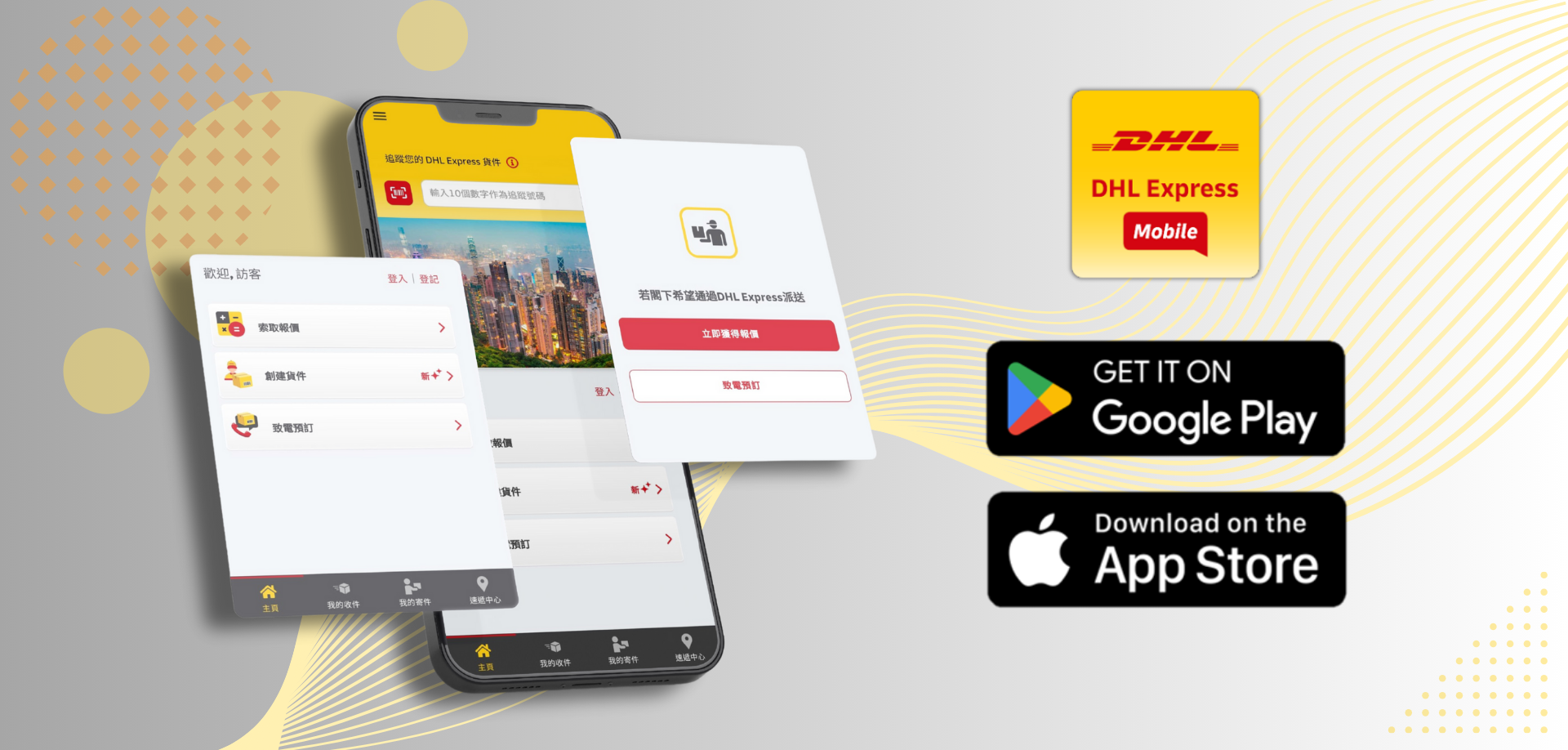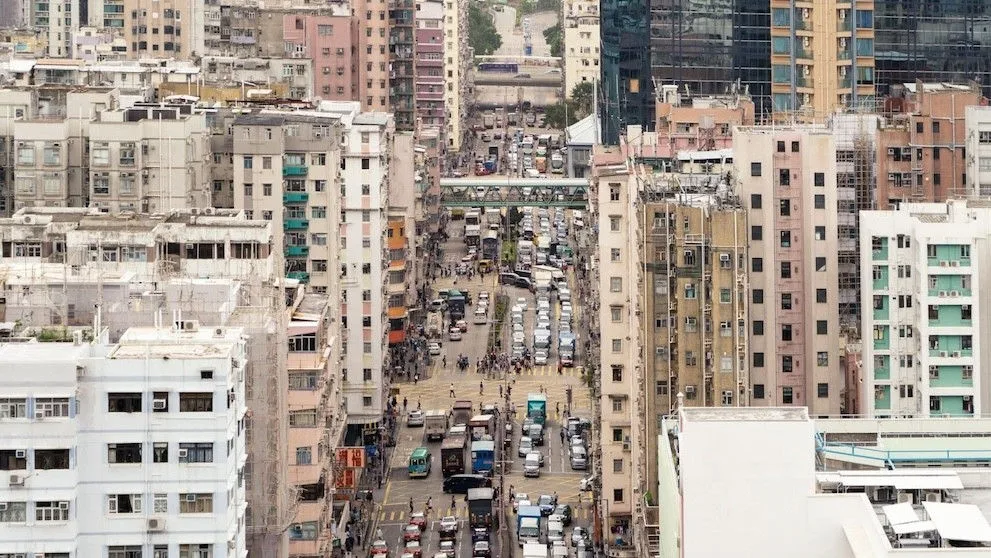歡迎來到eSecure 授權選項的操作指南!您可以通過三種方式來授權新的寄件人請求:通過 MyDHL+、直接從收到的電子郵件中,或通過 DHL Express Mobile 應用程式。 本指南將概述每個授權選項的步驟及如何啟用。讓我們開始吧!
在MyDHL+ 中授權請求
步驟 1:登入 MyDHL+ 後,到右上角點選「貨件設定」 (My Shipment Settings) 。
步驟 2: 在功能表中選擇「進入eSecure」。
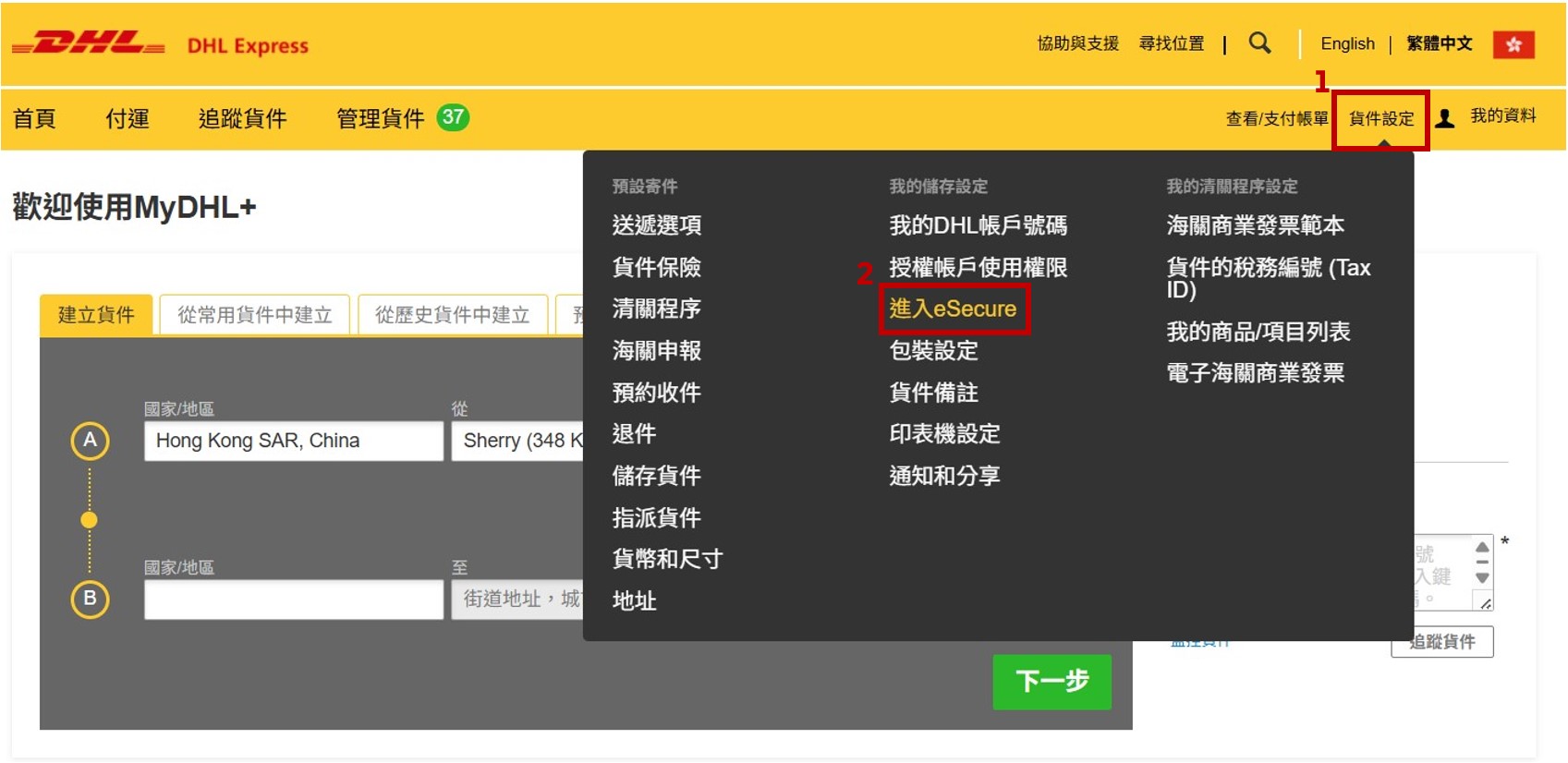
步驟 3: 點選「授權用戶」(Authorized User)
步驟 4: 在「狀態」框中選擇 「待處理 」(Pending),然後再按「 搜尋」(Search)。
步驟 5: 按「 搜索」(Search),「待處理」的請求將會顯示在下方的清單中
步驟 6: 選擇希望授權的電郵地址。
步驟 7: 選擇 「授權 」(Approve) 或 「拒絕授權 」(Reject) 。
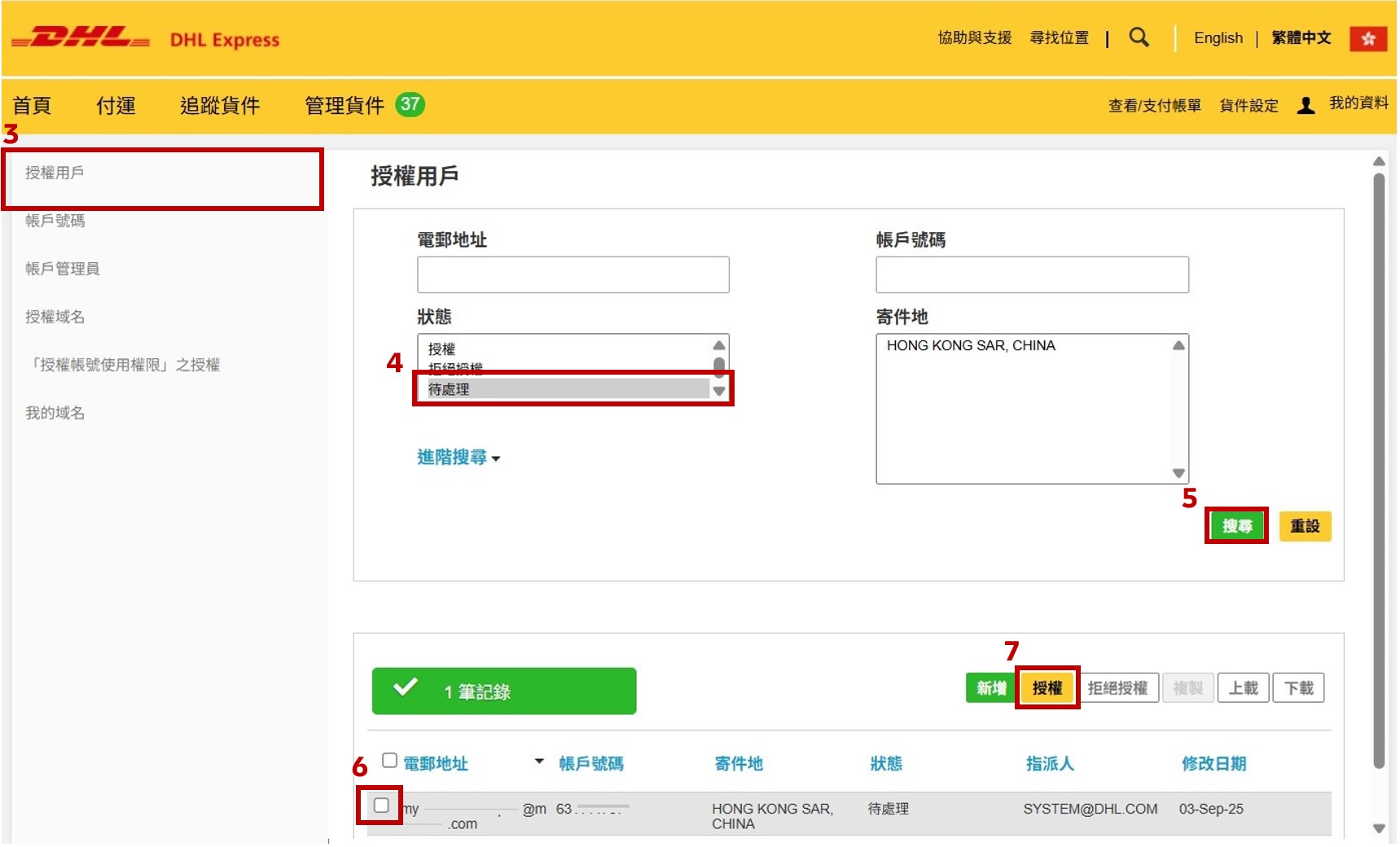
在電郵中直接授權
步驟 1: 管理員在收到名為「DHL eSecure- 所需操作:授權/拒絕使用DHL Express 帳戶使用請求」的電子郵件中點選「檢視」。
步驟 2: 將會導向至檢視頁面,點選「授權」。
步驟 3: 您將收到另一封名為「需要操作 - DHL Express 一次性驗證碼」的電郵,其發件人為 noreply@dhl.com。請在頁面輸入電郵中提供的 一次性驗證碼。
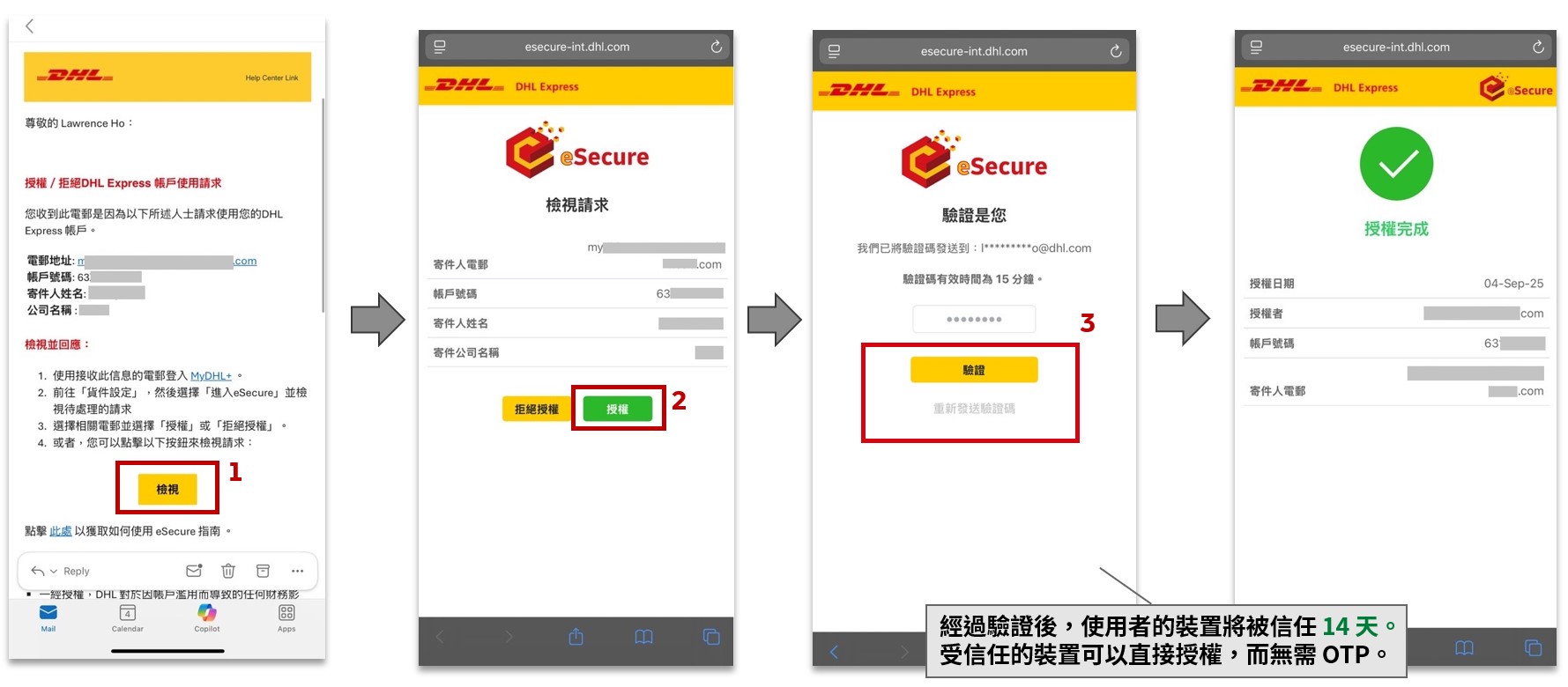
通過 DHL Express Mobile 應用程式授權
步驟 1: 按下推送通知或通知中心的通知,您將被導向到 DHL Express Mobile 應用程式 eSecure 頁面。
步驟 2: 審核請求並點選「授權」。
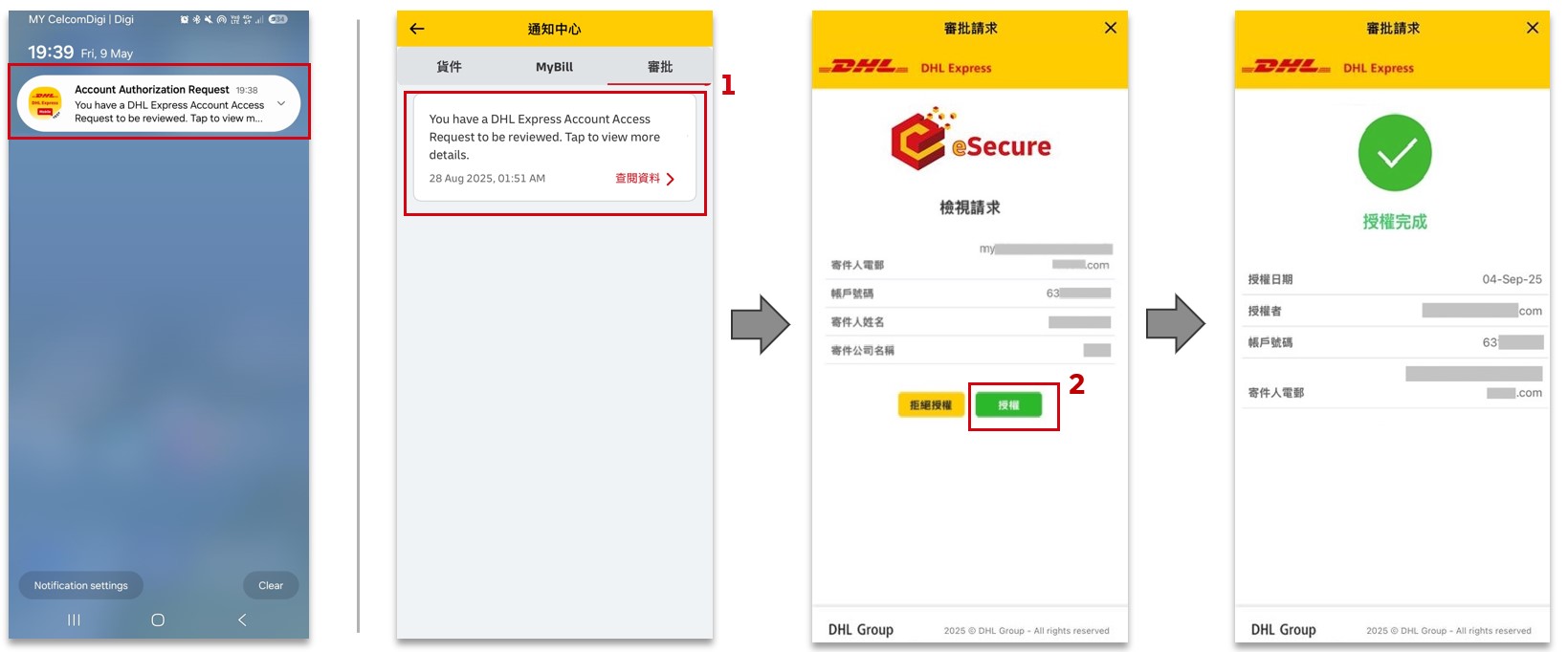
更改授權選項的指南
步驟 1: 登入 MyDHL+ 後,到右上角點選「貨件設定」 (My Shipment Settings),
步驟 2: 在功能表中選擇「進入eSecure」。
步驟 3: 點選「帳戶管理員」。
步驟 4: 在記錄中找到您的電郵地址並點擊「編輯」。
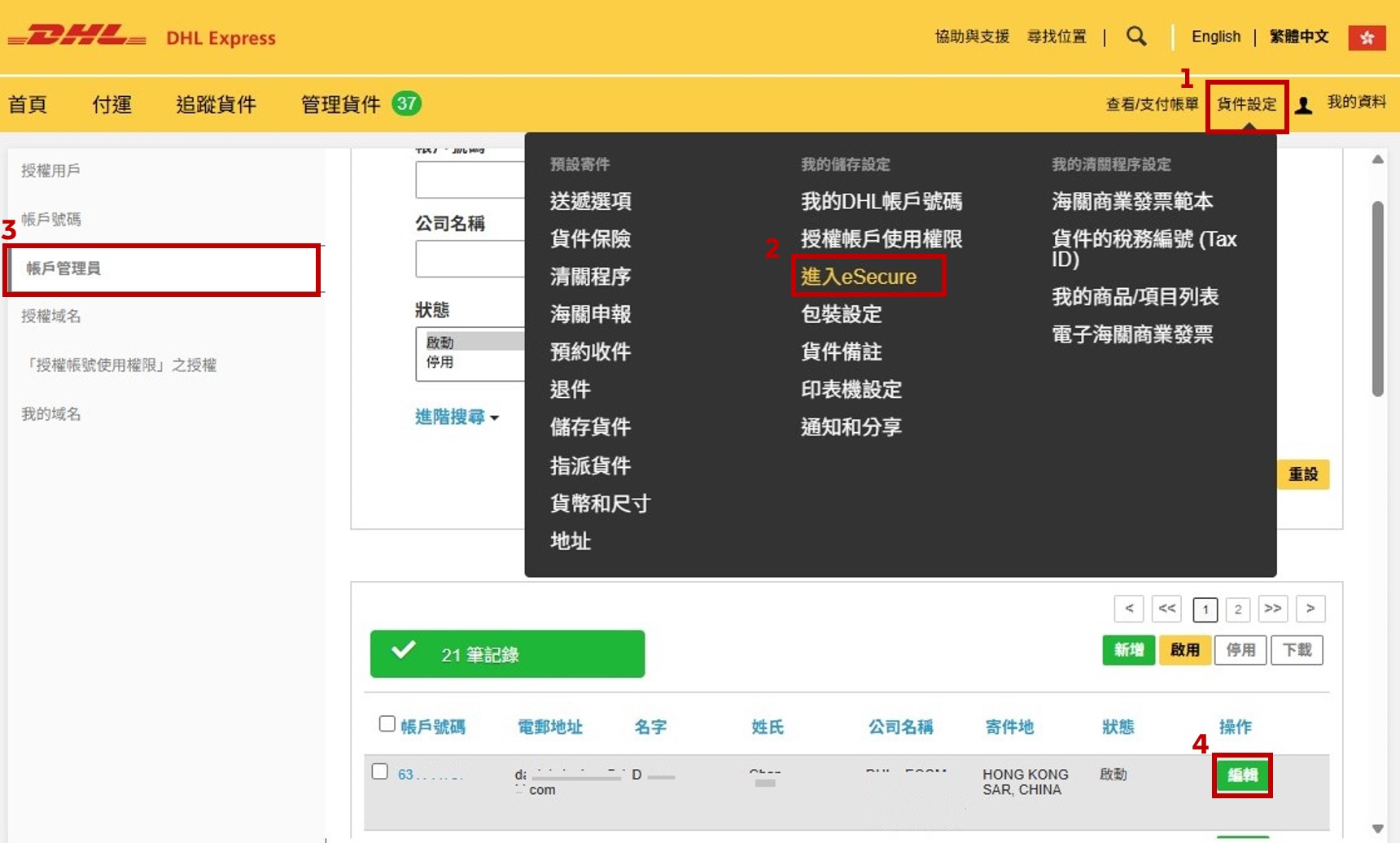
步驟 5: 您可以在「您希望以甚麼方式接收帳戶授權請求?」的部分更改授權選項,勾選所需的選項。
- 直接從我收到的電郵中授權或拒絕
- 在 DHL Express Mobile 應用程式中授權或拒絕授權#
#請預先註冊 DHL Express Mobile 應用程式以啟用此選項。
*如果兩個選項都未勾選,則需要通過登錄 MyDHL+ 進行授權。